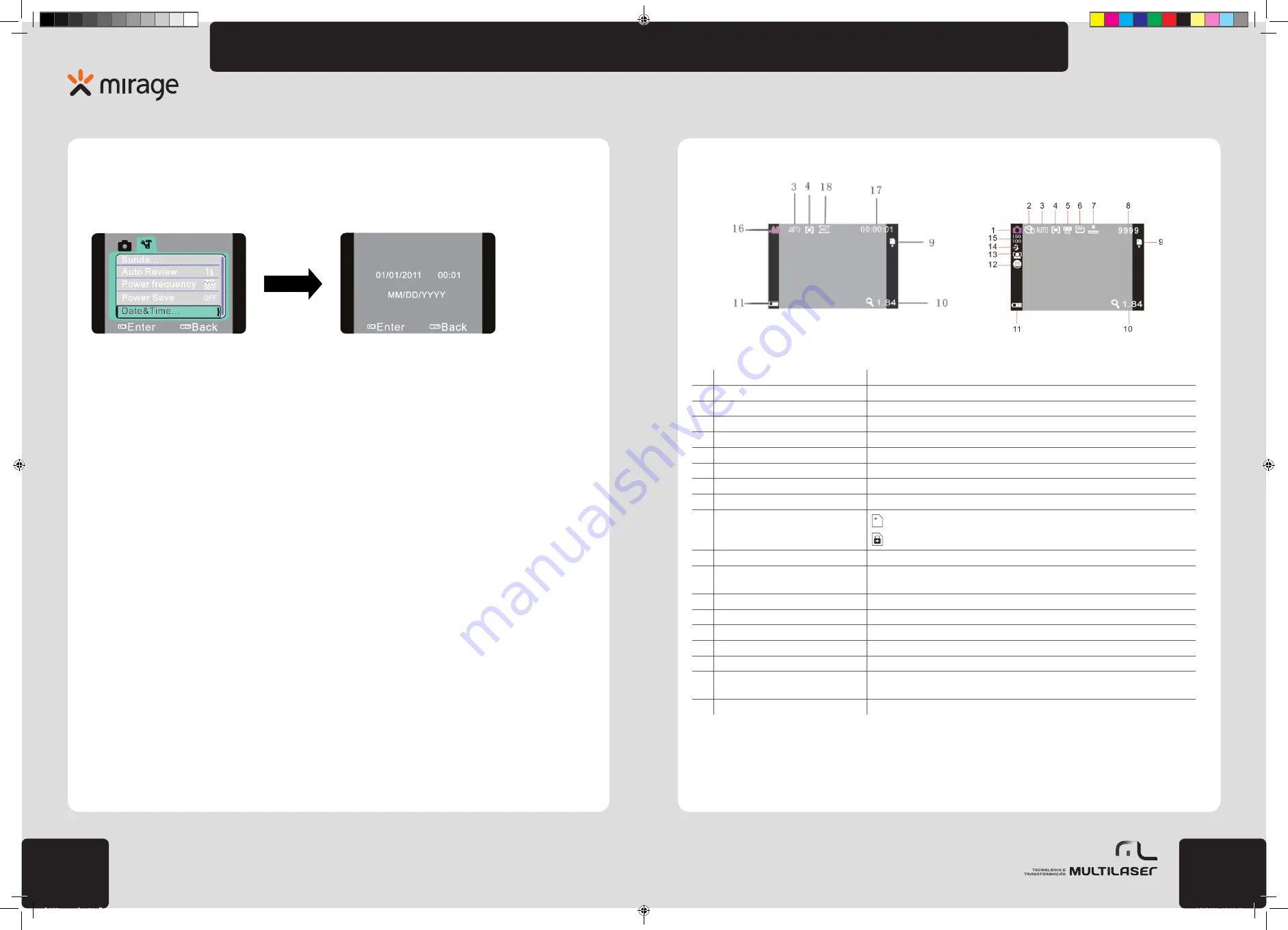
41
40
www.
multilaser
.com.br
HD
play
Información exhibida en la pantalla en el modo Foto/Video
Exhibición de la pantalla en el modo grabación
Exhibición de la pantalla en el modo foto
No. Nombre del ícono
Indicación
1
Modo foto
Indica que está en modo foto, pulsar la tecla del obturador para fotografiar.
2
Cuenteo regresivo para auto-foto
Indicador de cuenteo regresivo para auto-foto
3
Balance de blancos
Indica a configuración de balance de blancos predefinida
4
Modo de medición
Indica el modo de medición presente
5
Exposición
Indica el valor de exposición presente seleccionado
6
Resolución de Imagen
Indica la resolución de la foto presente
7
Calidad de imagen
Indica a calidad de imagen ahora seleccionada
8
Número de la foto
Indica el numero de la foto a sacar
9
Cartão SD
Indica que la tarjeta de memoria está conectada;
Indica la tarjeta SDS siendo usada con protección contra grabación.
10
Indicación de Zoom
Indica el zoom digital presente
11 Nivel de batería
Indica el nivel de batería presente; exhibido en rojo significa que la batería está
descargada y la cámara de video se apagará automáticamente.
12 Detección de sonrisa
Abre la detección de sonrisa
13 Detección de Cara
Abre la detección de cara
14 Reducción de temblor
Abra la función anti-temblor
15 ISO100
Que el valor ISO actual de estado 100
16 Modo Video
Indica que está en el modo video, y pulse la tecla video para grabar un video.
17 Tempo REC
Mientras está ociosa, significa el tiempo sobrante para grabación. Durante la graba-
ción significa el tiempo de grabación.
18 Formato de video
Indica la resolución del presente video
Definir fecha y hora
Pulse la tecla menú para abrir el menú, entonces pulse la tecla “hacia la izquierda” / “hacia la derecha” para entrar en la configu-
ración del menú. Pulse la tecla “hacia abajo” para seleccionar la opción “fecha y hora”, entonces pulse la tecla OK para entrar en la
ventana de configuración.
En la ventana de configuración, pulse la tecla “hacia la izquierda y derecha” para seleccionar los puntos (fecha, hora) a ajustar. El
fondo del punto seleccionado se exhibirá en el color verde. Entonces pulse la tecla “hacia arriba y hacia abajo” para realizar el ajuste.
Al concluir el ajuste pulse la tecla OK para confirmación o pulse la tecla Menú para cancelar la configuración y volver. Finalmente, pulse
Menú para salir del modo de configuración.
Conectar la computadora
Antes de conectar la computadora, por favor, instale el driver de la cámara de video con CD. Por favor, en primer lugar, encienda la
cámara de video y entonces conecte la cámara de video al puerto USB utilizable de la computadora con el cable USB como accesorio.
El modo USB es HD portátil o cámara. La cámara de video entra automáticamente en el modo HD portátil. Haga clic en la tecla MODE
para entrar en la webcam.
Operación avanzada
Modo Foto/Vídeo
Entrar automáticamente en el modo foto/Video después de encender.
• Pulse la tecla del obturador para fotografiar directamente.
• Pulse la tecla del obturador para iniciar la grabación de video y para detener la grabación púlsela nuevamente.
• Pulse la tecla T o la tecla W para cambiar el zoom digital.
• Pulse la tecla “hacia la derecha” para abrir o cerrar el Flash (después de entrar en el modo repetición la lámpara de luz suplemen
-
tar – flash queda sin validez)
En estado inactivo, pulse la tecla DISP para la transición entre los tres estados de pantalla incluyendo ícono-off (ícono-off), screen-off
(pantalla off) y visor normal.
dc115_manual_rv0.indb 40-41
1/2/2012 11:19:43




















